Sletning af UUID-mappen fungerer muligvis også i dit tilfælde
- Minecraft spilles af millioner på daglig basis, og det lader brugeren oprette deres egen server eller oprette forbindelse til allerede oprettede.
- Flere mennesker har stået over for den interne serverfejl i Minecraft-riget, der ikke lader dem tilslutte sig en server.
- I denne guide vil vi give dig nogle af de bedste løsninger, der har hjulpet brugerne med at løse problemet i deres ende. Fjern for eksempel MODS og plugins.
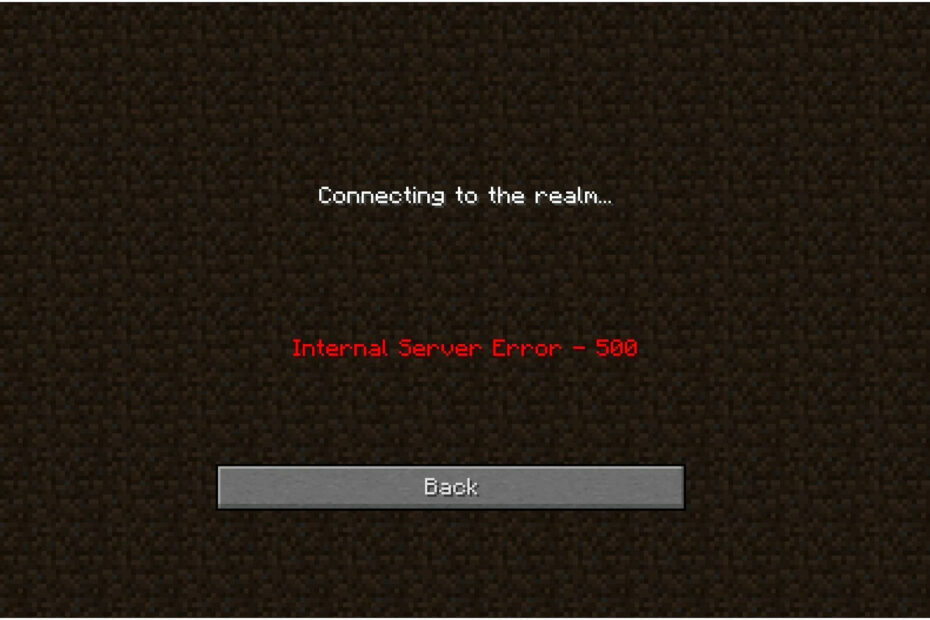
- CPU, RAM og netværksbegrænser med hot tab killer
- Integreret med Twitch, Discord, Instagram, Twitter og Messengers direkte
- Indbygget lydkontrol og brugerdefineret musik
- Brugerdefinerede farvetemaer fra Razer Chroma og tvinge mørke sider
- Gratis VPN og annonceblokering
- Download Opera GX
Får du Minecraft Realms interne serverfejlmeddelelser og leder du efter løsninger?
Hvis ja, så er du på det rigtige sted. For i denne guide vil vi give dig 3 måder, hvorpå du vil være i stand til at slippe af med den frustrerende Minecraft Realms interne serverfejl.
Minecraft giver sine spillere mulighed for enten at skabe deres egne rige eller skabe deres egne servere, via hvilke de kan organisere deres egne multiplayer-servere. Dette ville lade dem spille med andre spillere over hele kloden. Ydermere kan du også tilslutte dig servere, der er officielle eller administreres af andre.
Når denne fejl dukker op, vil du blive vist en fejlmeddelelse Opretter forbindelse til riget...Intern serverfejl – 500. Denne fejl har generet brugere i et stykke tid, og du er ikke den eneste, der får denne fejl.
Brugere, der ønsker at spille Minecraft i forskellige riger, har rapporteret, at de står over for denne fejl. Der kan være flere årsager bag denne fejl, som vi vil diskutere i denne vejledning sammen med de 3 effektive løsninger, der vil hjælpe dig med at løse det. Lad os komme lige ind i det.
Hvorfor bliver jeg ved med at få intern serverfejl i Minecraft?
Du vil støde på Minecraft realms interne serverfejl, når du forsøger at logge ind på en realm eller en privat server.
Der vil være flere private servere, som kan lide af mange spillere, men det er ikke perfekt eller indeholder fejl.
Efter grundig research har vi udledt en liste over de almindelige årsager bag dette problem, som du kan finde nedenfor:
- På grund af dårlig internetforbindelse
- På grund af Minecraft-serverafbrydelser
- Du kører en gammel version af Minecraft
- Den MOD, du har installeret til Minecraft, er enten korrupt eller i konflikt med spillet
- Installationen kan være korrupt
- Der er et problem med de midlertidige data
- Nogle ekstra plugins forårsager problemet
Nu hvor du ved, hvad de mest almindelige årsager, der ville udløse den interne serverfejl i Minecraft-riget, er, lad os tage et kig på de løsninger, der vil hjælpe dig med at løse det.
Hurtigt tip:
Prøv at åbne Minecraft fra en browser. Der er sandsynligvis ikke en bedre mulighed end Opera GX, fordi den er bygget med gaming i tankerne. Det er let, responsivt og hurtigt, og det er i stand til at understøtte uafbrudt spil.
Hvad mere er, er, at Opera GX lader dig vælge, hvor meget RAM og CPU hver fane bruger, for endnu bedre ydeevne. Derudover kan du følge de seneste spilnyheder og downloade spil fra GX Corner.

Opera GX
Få adgang til Minecraft fra denne browser for at undgå fejlmeddelelser og fokusere på spil uden forsinkelser!
Hvordan retter jeg intern serverfejl i Minecraft realms?
1. Slet UUID-mappen
- Gå over til dette internet side.
- Gå ind i detaljer bedt om at få din UUID.
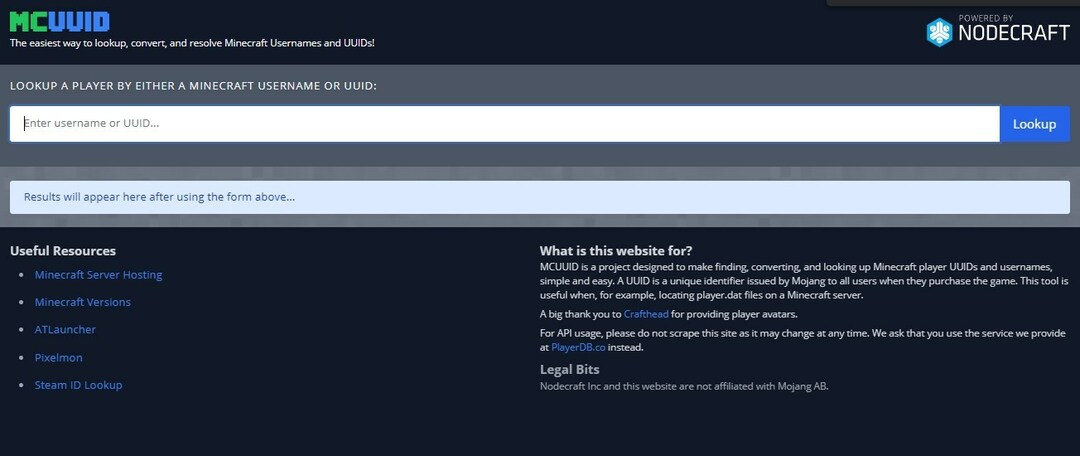
- Log ind på server.
- Gå til din server filer og åbn verden folder.
- Åbn spillere folder.
- Her skal du slette personens brugernavn og UUID for hvem du får fejlmeddelelsen.
- Genstart din pc.
- Prøv at oprette forbindelse til serveren og tjek, om dette løser problemet eller ej.
Denne løsning er ret effektiv og har efter sigende været i stand til at løse problemet for mange brugere hvem Minecraft fungerede fint, og pludselig begyndte at vise Minecraft realm intern server fejl.
Sletning af UUID-mappen kunne også hjælpe i den situation, hvor kun en bestemt bruger ikke var i stand til at oprette forbindelse til serveren, mens andre gjorde det uden problemer.
2. Fjern MODS og plugins
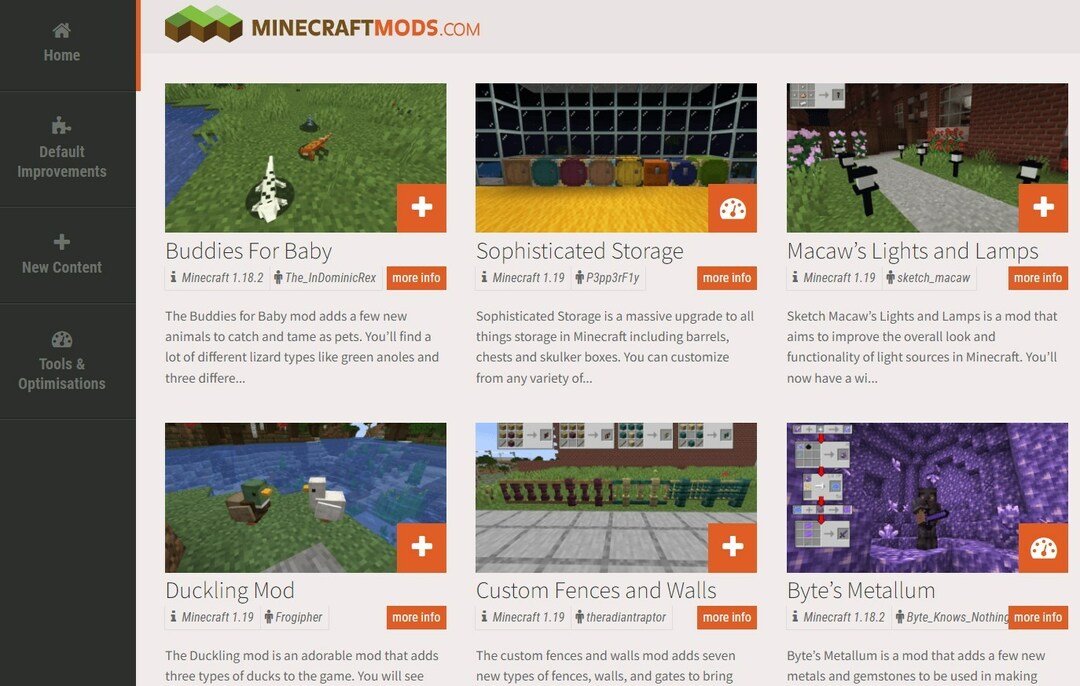
Hvis du ikke nyder det normale gameplay, kan du installere MODs og plugins for at gøre spillet interessant og sjovt.
Desuden giver MOD'er også brugeren mere kontrol over, hvordan de ser ud og tilføjer nye funktioner. Nogle MOD'er kan dog forstyrre spillet og forårsage fejl, såsom Minecraft realm intern serverfejl.
Derudover giver Minecraft brugeren mulighed for at installere plugins for at ændre gameplayet eller ændre funktionslisten. Du kan installere plugins meget enkelt ved at trække og slippe.
Men hvis du har installeret et inkompatibelt MOD eller plugin, vil du støde på flere fejl. I et sådant scenarie kan du simpelthen deaktivere alle MOD'er og plugins, genstarte spillet og kontrollere, om dette løser problemet eller ej.
3. Opdater eller geninstaller Minecraft
Opdater Minecraft Realm
- Start Minecraft app.
- Naviger til installationsfanen og klik på Ny installation.
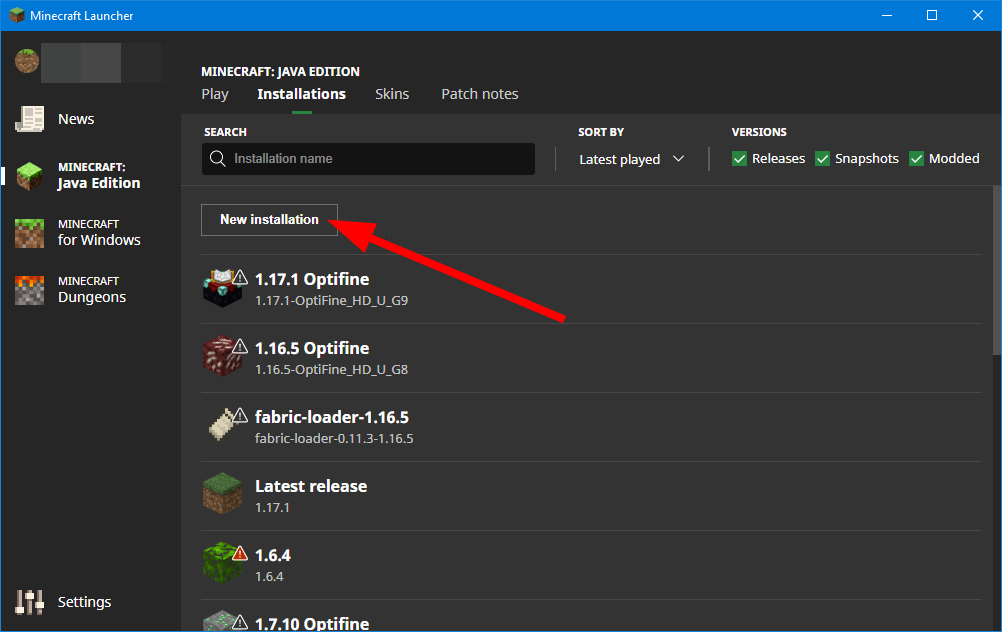
- Under Version, Vælg Seneste udgivelse.
- Klik på skab knap til oprette installationen.

- Dette vil downloade den seneste version af spillet.
Geninstaller
- Åbn Start menu.
- Søge efter Kontrolpanel og åbne den.
- Klik på Programmer og funktioner.
- Vælg Minecraft og ramte Afinstallerknappen øverst.
- Besøg embedsmanden Minecraft hjemmeside.
- Indtast dine legitimationsoplysninger og download spillet.

- Følg instruktionerne på skærmen for at installere spillet.
- 6 bedste Pac-Man-spil at spille i dag til Windows 10/11
- 10 bedste Tower Defense Browser-spil i 2022
- 3 hurtige måder at ordne Steam Ingen internetforbindelsesfejl på
- 5 bedste golfspil at spille på Windows 10/11 i 2022
- 4 måder at spille Prince of Persia på Windows 10 [2022 Guide]
Hvordan giver jeg Minecraft mere RAM?
Standard launcher
- Åbn Minecraft standard launcher.
- Klik på Installationer fanen.
- Klik på 3-prikker ikonet til højre til Minecraft version og vælg Redigere.
- Vælg Flere muligheder.
- Find fra rullemenuen JVM ARGUMENTER. Her vil du se Xmx1G -XX:+Lås op for eksperimentelleVMOptioner.

- I den Xmx2G, det 2 står for mængden af RAM, der er allokeret til Minecraft launcher.
- Lave om det til dit ønskede beløb.
- Tryk på Gemme for at bekræfte dine ændringer.
CurseForge Minecraft launcher
- Start app.
- Klik på Indstillinger i nederste venstre hjørne af din skærm.
- Under Spilspecifikt sektion, vælg Minecraft.
- Rul ned, under Java-indstillinger, du vil se Tildel hukommelse med en skyder.

- Træk skyderen og tildel så meget hukommelse, som du vil, til Minecraft.
- Ændringer gemmes automatisk.
Minecraft lader dig starte spillet fra forskellige launchers. Vi har diskuteret trinene til standard launcher og CurseForge launcher for at give dig en idé om, hvordan du kan allokere RAM til spillet.
Fortæl os i kommentarfeltet, om denne vejledning hjalp dig med at rette Minecraft realms interne serverfejl eller ej.
 Har du stadig problemer?Løs dem med dette værktøj:
Har du stadig problemer?Løs dem med dette værktøj:
- Download dette PC-reparationsværktøj bedømt Great på TrustPilot.com (download starter på denne side).
- Klik Start scanning for at finde Windows-problemer, der kan forårsage pc-problemer.
- Klik Reparer alle for at løse problemer med patenterede teknologier (Eksklusiv rabat til vores læsere).
Restoro er blevet downloadet af 0 læsere i denne måned.


